¿Te sientes frustrado con el editor de texto predeterminado de tu distribución Linux? Si estás listo para cambiar las cosas, ¡estás de suerte! En esta guía completa, te mostraré varios métodos para cambiar tu editor de texto predeterminado, adaptados a varios entornos Linux, especialmente en Ubuntu 24.04 LTS. No te preocupes si estás usando una distribución Linux diferente; la mayoría de los comandos son bastante similares, por lo que puedes seguirlos fácilmente.
1. Comprobación del editor de texto predeterminado actual
Antes de comenzar a cambiar el editor de texto predeterminado, es fundamental saber qué tiene configurado actualmente. Para averiguarlo, puede comprobar la $EDITORvariable ejecutando el siguiente comando en su terminal:
echo $EDITOR
Si no recibe ningún resultado, es posible que la $EDITORvariable aún no se haya definido.
Para investigar más a fondo, puede verificar la configuración mediante:
sudo visudo
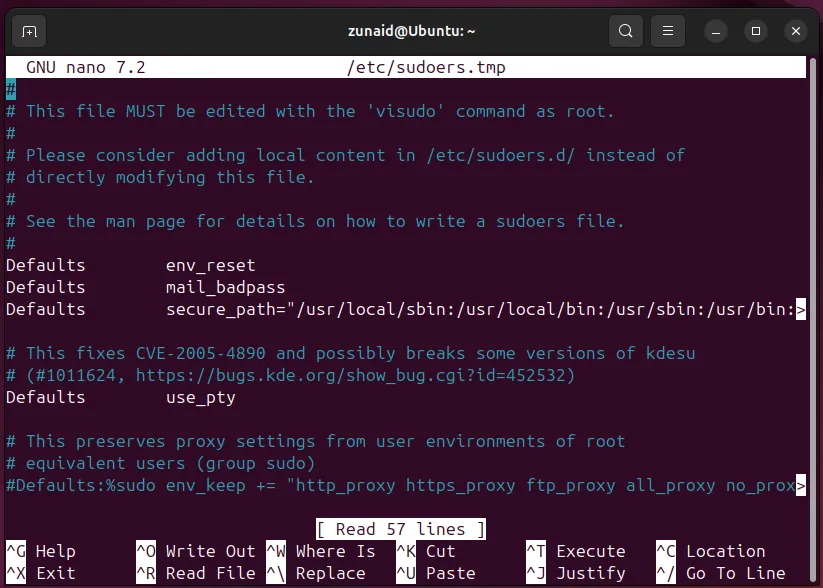
En mi caso, se abrió en nano, lo que indica que este es mi editor de texto predeterminado actual.
2. Cambiar el editor de texto predeterminado
Ahora que tiene una idea de su configuración actual, pasemos a los diferentes métodos disponibles para cambiar su editor de texto predeterminado.
Usando el select-editorcomando
El select-editorcomando le permite elegir un editor predeterminado para sus sesiones. Esta elección es específica del usuario y hace que el proceso de selección sea muy sencillo. Para comenzar, ejecute:
select-editor
Verá una lista de editores disponibles junto con los números correspondientes. Elija el editor que prefiera escribiendo su número y presionando Enter.
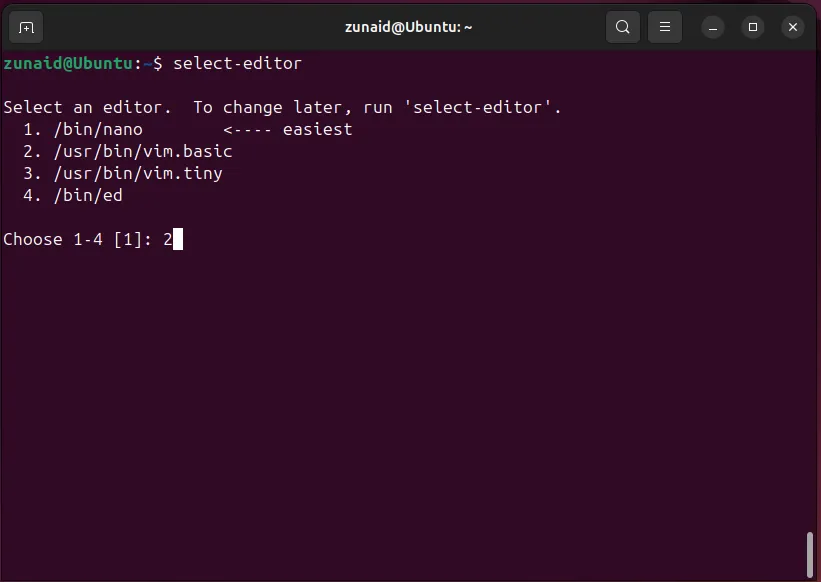
Por ejemplo, si introduzco 2, se establece Vim como editor predeterminado. Para verificar el cambio, ejecute:
cat ~/.selected_editor
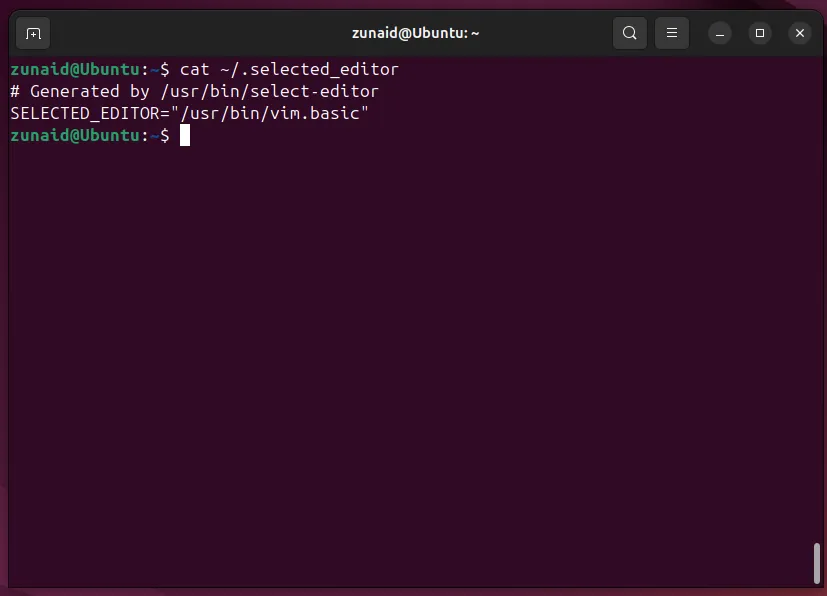
Este comando debería mostrar el editor recién seleccionado.
Usando el update-alternativescomando
El update-alternativescomando administra enlaces simbólicos para varios comandos del sistema en su conjunto. Para modificar el editor predeterminado con este comando, ejecute:
sudo update-alternatives --config editor
A continuación, elija el número asociado al editor deseado y presione Enter.
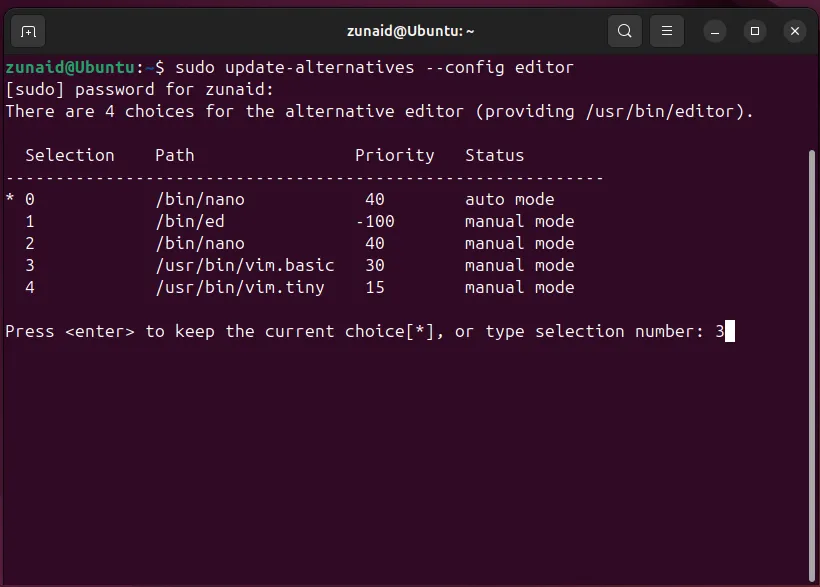
Para asegurarse de que ha cambiado el editor correctamente, ejecute:
ls -l /usr/bin/editor /etc/alternatives/editor
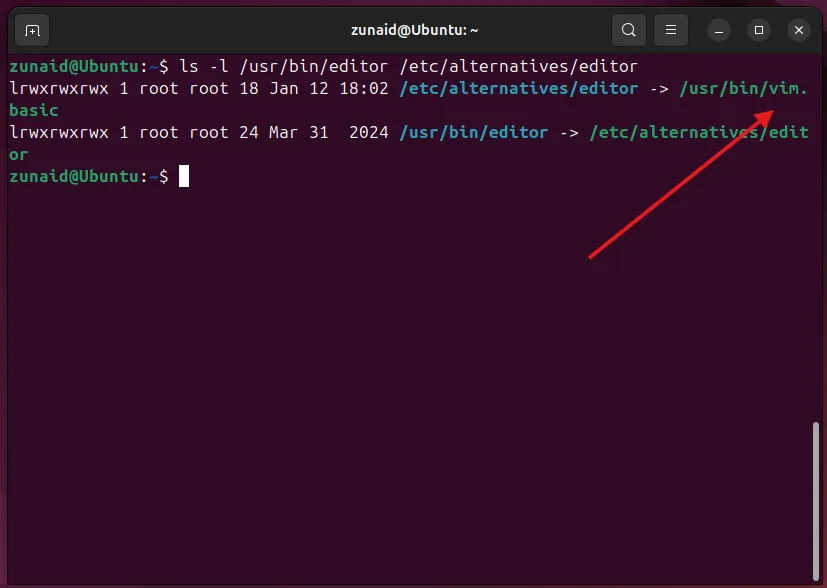
En mi caso, el cambio de nano a Vim fue exitoso.
Edición de la EDITORvariable de entorno
Si los métodos anteriores no resultaron efectivos o su distribución no los admite, la mejor opción puede ser editar manualmente las variables de entorno. Comience abriendo el archivo de configuración de shell (normalmente .bashrcpara usuarios de Bash). Utilice el siguiente comando:
nano ~/.bashrc
Una vez en el archivo, agregue esta línea:
export EDITOR=/path/to/your/preferred/editor
Por ejemplo, si desea configurar Vim:
export EDITOR=/usr/bin/vim
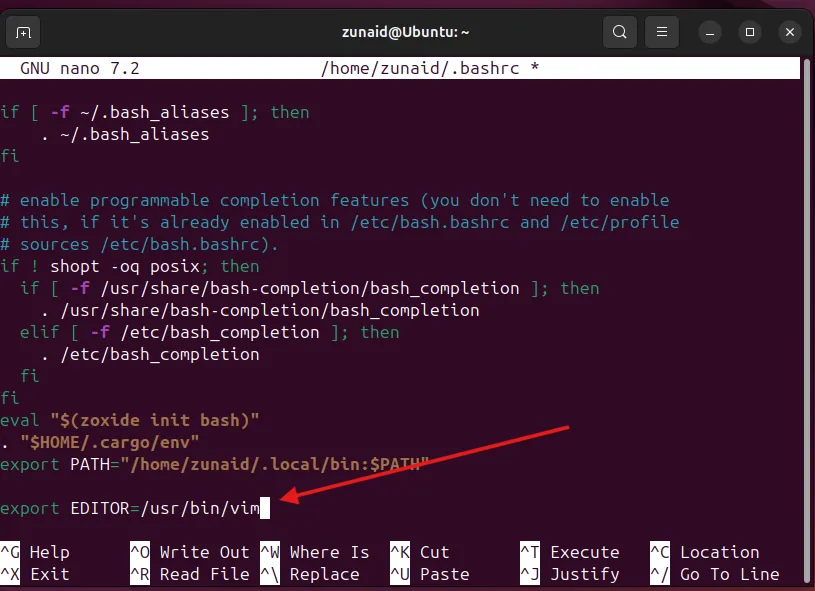
Alternativamente, para encontrar la ubicación del editor automáticamente, utilice:
export EDITOR=$(which vim)
Después de realizar los cambios, guarde el archivo con Ctrl+Oy salga con Ctrl+X. Incluso puede agilizar este proceso con un solo comando:
echo "export EDITOR='/usr/bin/vim'">> ~/.bashrc
Aplique los cambios ejecutando:
source ~/.bashrc
Para confirmar que los cambios surtieron efecto, consulte:
echo $EDITOR
Esto debería reflejar el editor predeterminado recién configurado.
Edición de la VISUALvariable de entorno
La VISUALvariable es distinta de , EDITORya que se utiliza para editores de texto de pantalla completa, como nano, emacs y vim. Para configurar esta variable, siga el mismo enfoque que con EDITOR:
echo "export VISUAL='/path/to/your/preferred/editor'">> ~/.bashrc
Luego, ejecuta:
source ~/.bashrc
Verifique la configuración marcando:
echo $VISUAL
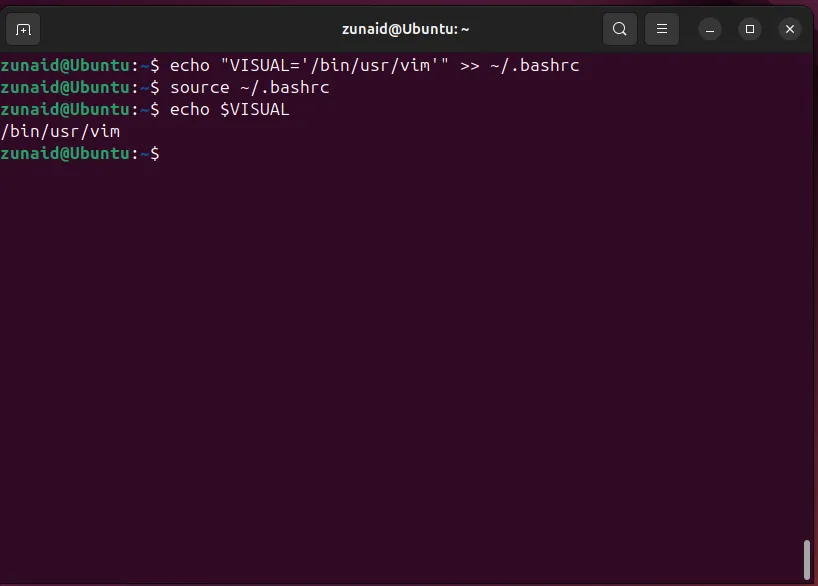
La salida debe confirmar que la VISUALvariable está configurada correctamente.
3. Prueba de los cambios
Ahora, verifiquemos si el editor de texto predeterminado se ha actualizado correctamente. Un método común es verificar el editor utilizado en crontab:
crontab -e
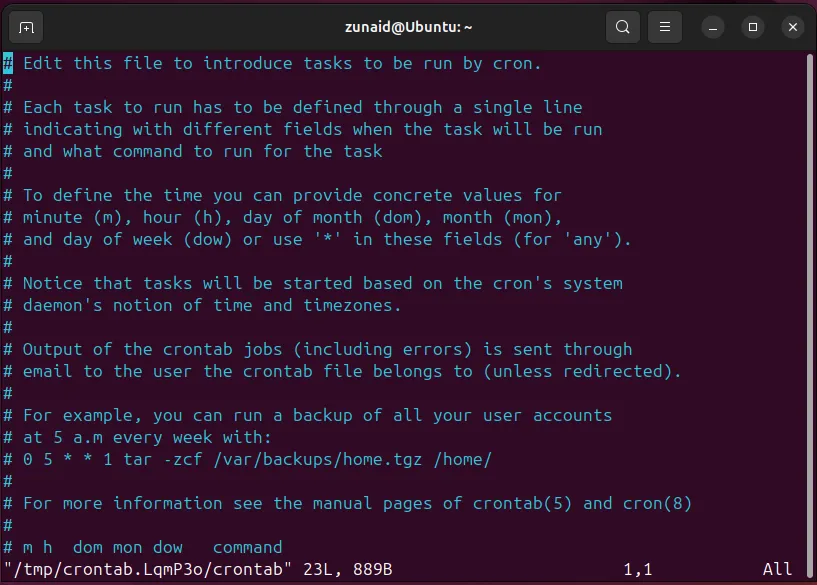
Deberías ver que Vim ahora es el editor predeterminado en lugar de nano.
Tenga en cuenta que si utiliza varios métodos para configurar distintos editores predeterminados, existe una jerarquía con respecto a qué configuración tiene prioridad. Este es el orden de prioridad:
- Configurar variables de entorno, cuál tiene la máxima prioridad y anula todas las demás para el usuario actual.
- El comando select-editor choice, que almacena la preferencia del usuario en el
~/.selected_editorarchivo. - La configuración de todo el sistema a través del
update-alternativescomando, que tiene la precedencia más baja.
La edición de texto es una tarea diaria para los usuarios de Linux, y el uso de su editor preferido puede mejorar significativamente la productividad. Si las opciones disponibles en su sistema no le resultan atractivas, considere explorar algunos editores de texto alternativos.
Preguntas frecuentes
1. ¿Cómo puedo saber qué editores de texto están instalados en mi sistema Linux?
Puede enumerar todos los editores de texto instalados ejecutando comandos como dpkg --get-selections | grep editoro verificando a través de su administrador de paquetes.
2. ¿Cambiar el editor de texto predeterminado afectará a todas las aplicaciones de mi sistema Linux?
No necesariamente. El cambio del editor de texto predeterminado a través de los métodos mencionados se aplica generalmente a las aplicaciones de línea de comandos. Las aplicaciones GUI pueden tener sus propias configuraciones.
3. ¿Puedo usar una interfaz gráfica para cambiar el editor de texto predeterminado?
Sí, muchos entornos de escritorio Linux proporcionan un administrador de configuración gráfico donde puedes seleccionar tu editor de texto predeterminado preferido sin usar la terminal.
Deja una respuesta